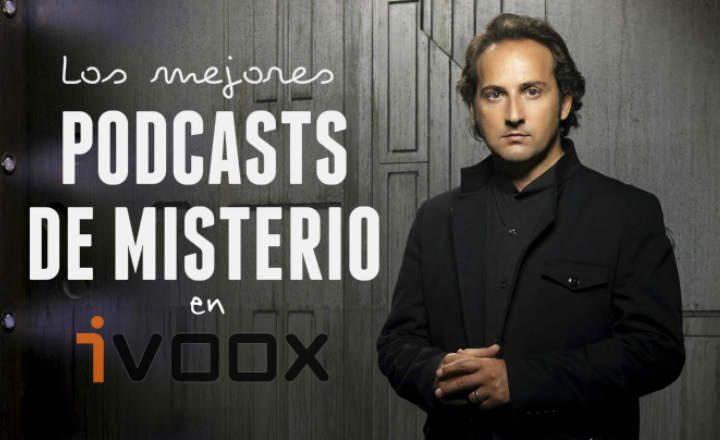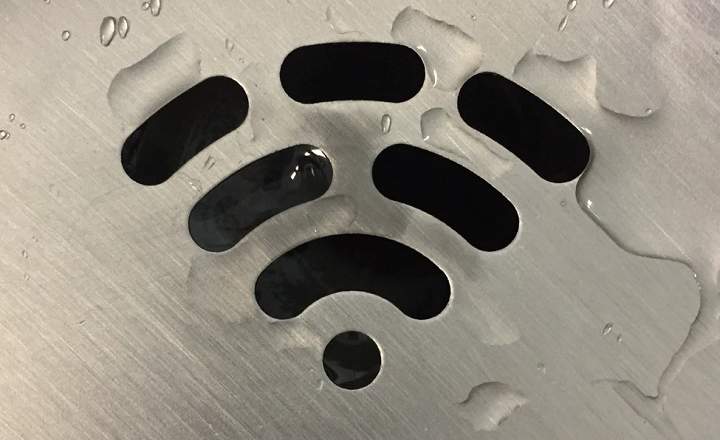Ang sabihin na ang Google Drive ay hindi hihigit sa isang cloud storage platform ay isang maliit na pahayag. Bukod sa pag-save ng aming mga file, maaari rin naming buksan ang mga ito at i-play ang mga video, larawan at audio online nang hindi nangangailangan ng anumang iba pang programa. Bilang karagdagan, maaari naming i-access ang Drive mula sa anumang device, parehong mobile, tablet at PC. Sa ngayon ay maaaring mukhang napakanormal, ngunit ang katotohanan ay hindi pa gaano karaming taon na ang nakalilipas ang isang bagay na tulad nito ay tila isang tunay na kabaliwan.
Kung gumagamit kami ng Google Drive mula sa isang Windows o Mac na computer, maaari rin naming gamitin ang platform upang gumawa ng mga backup na kopya ng aming pinakamahalagang mga file sa tulong ng "Backup and Synchronization" program (available HERE). Gayunpaman, ang operasyon ay halos kapareho ng sa Google Photos, at samakatuwid, kapag nagtanggal kami ng isang file sa PC, tinanggal din ito sa Drive. Katotohanan na pumipigil sa amin na magkaroon ng backup na tool kasama ang lahat ng mga garantiya.
Ito ay para sa kadahilanang ito na ito ay kagiliw-giliw na gamitin ang Google Drive bilang FTP server o network drive: sa ganitong paraan makakagawa tayo ng mga backup sa mas kontroladong paraan (hindi sila tatanggalin sa cloud kapag tinanggal natin ang orihinal na file nang lokal).
Sa ganitong paraan, maiiwasan din namin na i-synchronize ang mga folder na mayroon kami sa computer, at ito ay medyo kumportableng paraan upang ma-access ang Drive sa pamamagitan ng pag-navigate sa pagitan ng mga folder mula mismo sa Windows Explorer. Ang lahat ng ito ay magbibigay-daan din sa amin na makatipid ng malaking espasyo sa cloud, dahil hindi namin isi-sync ang buong folder ngunit ang mga file at dokumento lamang na interesado sa amin.
Paano gamitin ang Google Drive bilang FTP server o network drive
Malinaw, upang makamit ang aming layunin, kakailanganin namin ng ilang third-party na tool na tinatawag RaiDrive at Google Drive FTP Adapter. Sa una sa mga ito, maa-access namin ang Drive na parang ito ay isang Network Drive, at ang pangalawa ay makakatulong sa amin na i-convert ang aming espasyo sa cloud sa isang FTP server.
mga download
RaiDrive Ito ay isang magaan na tool - ito ay halos hindi tumitimbang ng 26MB - na nagpapahintulot sa amin na ma-access ang lahat ng mga file at folder sa Google Drive na parang ito ay isang network drive. Gumagana rin ito sa iba pang mga serbisyo sa cloud tulad ng Google Photos, OneDrive, SharePoint o Dropbox. Maaari naming i-download ang RaiDrive mula sa opisyal na website DITO.
Google Drive FTP Adapter, sa bahagi nito, ay nagbibigay-daan sa pag-access sa Google Drive sa pamamagitan ng mga FTP protocol. Ang programa ay hindi hihigit sa isang file sa JAR format, at upang patakbuhin ito kakailanganin namin ang Java Runtime Environment (JRE 8) na naka-install sa aming computer. Sa sandaling tumatakbo na ang Java (tandaang i-configure ang koneksyon bilang "Pribado" kapag na-install mo ito), maaari naming i-download ang Google Drive FTP Adapter mula sa repository nito sa GitHub DITO (ang pangalan ng file ay “google-drive-ftp-adapter-jar-with-dependencies.jar”).
Paano i-configure ang RaiDrive para ma-access ang Drive bilang isang Network Drive
Kapag na-install ang application, binuksan namin ito at sa pangunahing screen, mag-click sa "Idagdag"(Idagdag).

Pinipili namin ang opsyon sa Google Drive (minarkahan ito bilang default) at pindutin ang "Sige”.

Susunod, kailangan naming ibigay ang mga pahintulot sa pagpapahintulot sa application at mag-log in gamit ang aming mga kredensyal sa Google. Kapag tapos na ito, awtomatiko naming makikita kung paano lumalabas ang isang bagong lokasyon ng network sa aming computer.

Bilang default, lilitaw ang network drive na nakatalaga na may letrang Z, at maa-access namin ito mula sa parehong Windows file explorer.

Mula sa menu ng pagsasaayos ng RaiDrive maaari din kaming gumawa ng ilang mga pagsasaayos, tulad ng kakayahang kumonekta kapag nag-log in, gumamit ng iba't ibang mga kredensyal, gumamit ng proxy o i-configure ang koneksyon bilang pribado o pampubliko, atbp.

Ang magandang bagay sa lahat ng ito ay ang lahat ng mga pagbabago ay ginawa sa real time, at ang bilis ng paglipat ay nakasalalay lamang sa kalidad ng aming koneksyon sa Internet.
Paano i-configure ang Google Drive FTP Adapter
Ngayong na-configure na namin ang RaiDrive, maaari lang namin itong "kambal" gamit ang Google Drive FTP Adapter. Napakasimple ng prosesong ito, dahil kailangan lang nating isagawa ang JAR file na dati nating na-download at magsagawa ng ilang hakbang.
Kapag natiyak na natin na tama ang pagkaka-install ng Java sa ating computer (malamang na kailangan nating i-restart ang PC kung kaka-install pa lang natin), kung i-double click natin ang nabanggit na .JAR file, ire-redirect tayo ng system sa isang web page kung saan kailangan naming mag-log in gamit ang aming Google Drive account. Susunod, magbibigay kami ng pahintulot sa application, at kung naging maayos ang lahat, lalabas ang isang mensahe sa screen na nagpapahiwatig na maaari naming isara ang window ng browser.

Sa wakas, kakailanganin namin ng FTP client upang maitatag ang koneksyon sa Google Drive. Kung wala kaming anumang maaari naming i-install ang Filezilla, isang libre at open source FTP client na maaari naming i-download DITO.
Kapag bukas na ang Filezilla, kailangan lang nating idagdag ang sumusunod na server:
ftp: // user: user @ localhost: 1821 /
Maaari rin naming i-configure ang koneksyon gamit ang sumusunod na data:
Server: Localhost
Username: user
Password: gumagamit
Port: 1821

Kapag naitatag na ang koneksyon, makikita natin kung paano na-load ang lahat ng nilalaman ng Google Drive sa Filezilla, at magagawa nating makipagpalitan ng mga file at iba pa tulad ng sa anumang iba pang FTP server na gagamitin.
Bumalik sa normal
Bagama't nahaharap tayo sa ilang talagang praktikal na mga tool, maaaring sa isang punto ay gusto nating ihinto ang paggamit sa mga ito. Sa ganoong sitwasyon, ipinapayong idiskonekta ang parehong RaiDrive at Google Drive FTP Adapter mula sa Google Drive at alisin ang mga naunang ibinigay na pahintulot.
Upang gawin ito, kailangan lang nating ipasok ang Google Drive mula sa browser, mag-click sa pindutan "Mga setting"(Ang icon na gear, na matatagpuan sa kanang tuktok) at ipasok"Pangangasiwa ng aplikasyon”. Dito, hinahanap namin ang 2 mga utility at mag-click sa "Mga Opsyon -> Idiskonekta sa Drive”Para harangan ang pag-access.

Sa madaling salita, kung kami ay mga regular na gumagamit ng PC, walang alinlangan na malalaman namin kung paano samantalahin ang RaiDrive at FTP Adapter: 2 lubos na inirerekomendang mga utility upang palawakin ang mga posibilidad na magkaroon ng espasyo sa imbakan sa cloud.
meron ka Telegram naka-install? Tumanggap ng pinakamahusay na post ng bawat araw sa aming channel. O kung gusto mo, alamin ang lahat mula sa aming Pahina ng Facebook.